Edge瀏覽器開啟閱讀模式的方法
時間:2022-11-03 14:07:33作者:極光下載站人氣:15128
很多小伙伴之所以會喜歡使用edge瀏覽器,很大一部分原因是該瀏覽器中的功能十分的豐富,并且可以滿足我們的大部分需求,例如將網頁變為閱讀模式的功能就深受用戶的喜愛。當我們在瀏覽網頁內容時如果能將網頁變為閱讀模式,可以極大的提高我們的閱讀效率,在Edge瀏覽器的閱讀模式中,圖片字典功能還能幫助我們理解單詞內容,使記憶加深,學習更輕松。開啟閱讀模式的方法也很簡單,我們在網址前面輸入“read:”即可。有的小伙伴可能不清楚具體的操作方法,接下來小編就來和大家分享一下Edge瀏覽器開啟閱讀模式的方法。
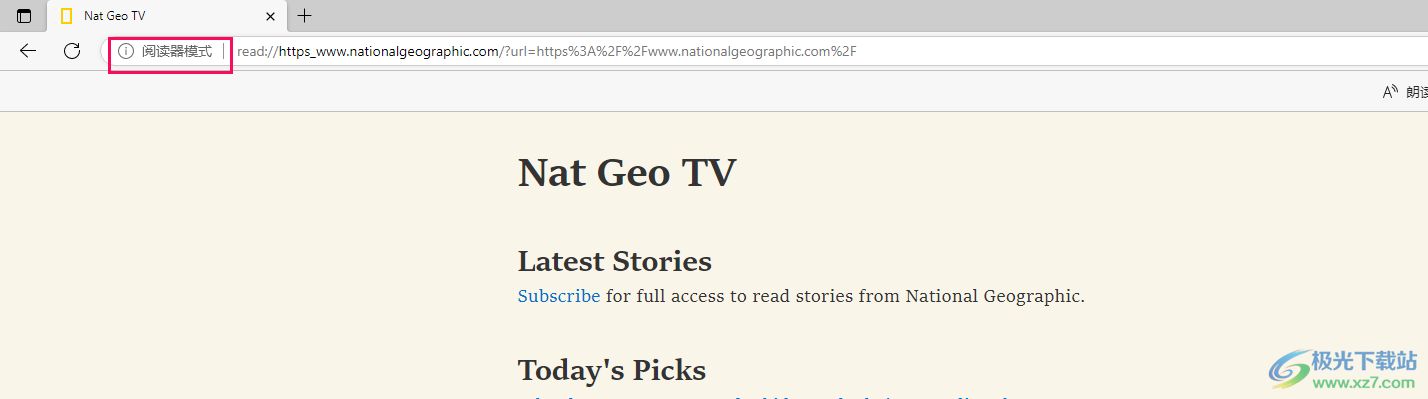
方法步驟
1、第一步,我們先打開Edge瀏覽器軟件,然后搜索自己想要的網頁并進入網頁頁面
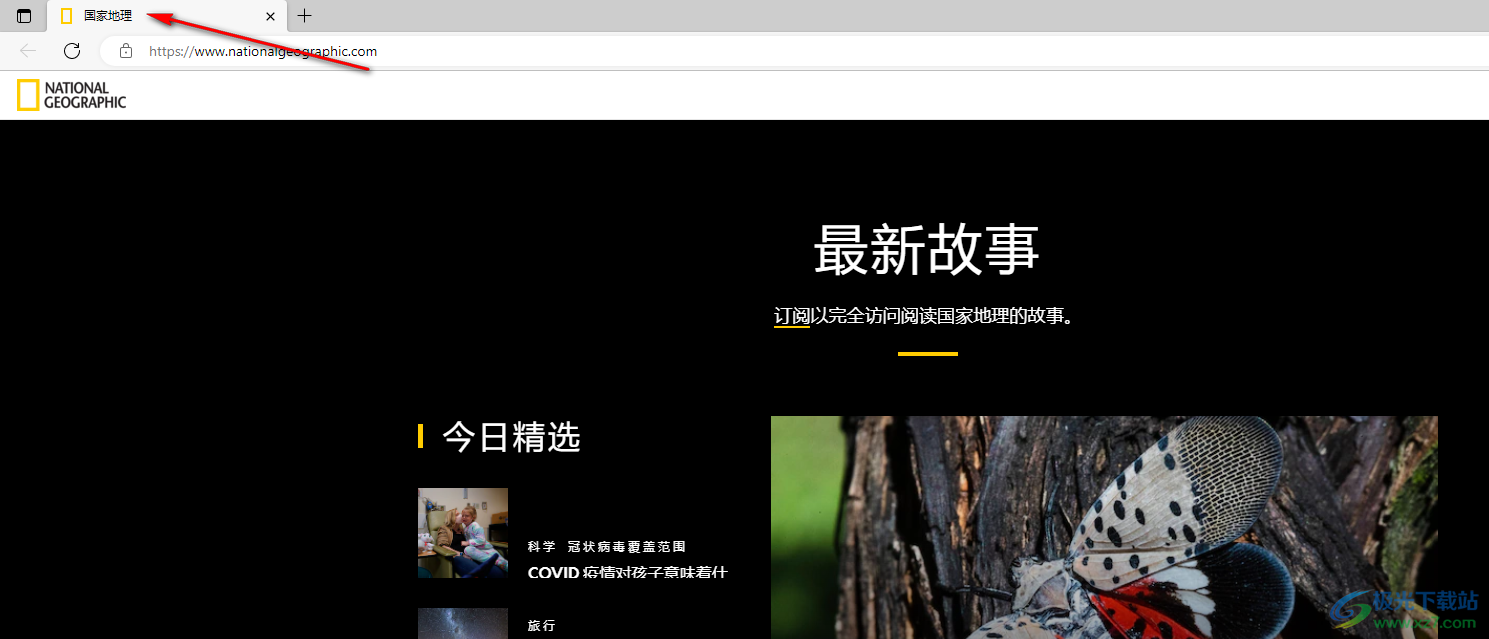
2、第二步,在網頁頁面中,我們選中頁面上方的網址框,將鼠標光標放在網址的最前面,接著在網址的前面輸入“read:”然后點擊回車鍵打開新網頁

3、第三步,點擊回車鍵之后我們進入閱讀器模式,在該模式中我們可以點擊選擇“朗讀此頁內容”、對頁面中的文字進行設置以及將文字拆分為音節并顯示詞性
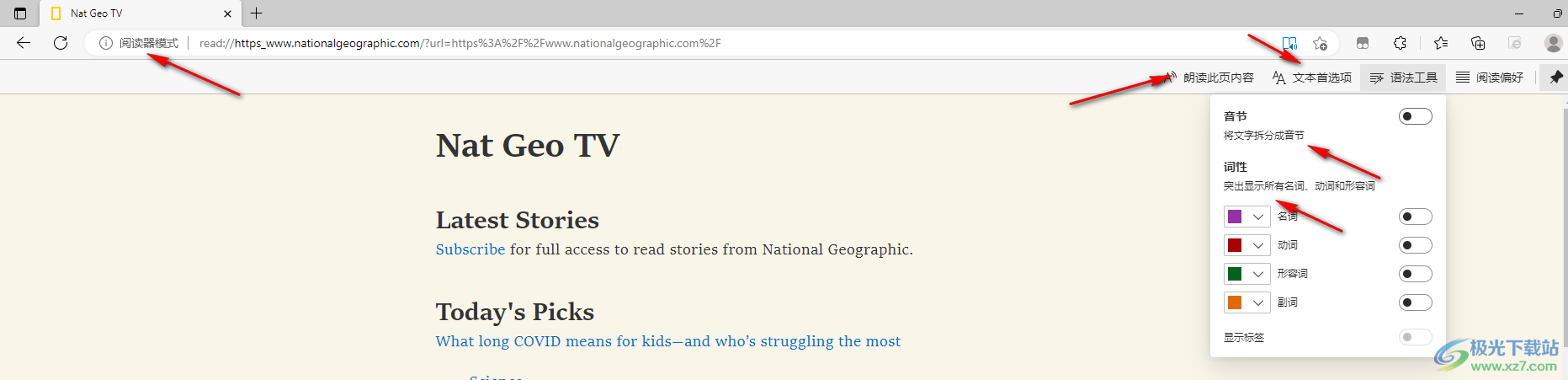
4、第四步,我們還可以點擊“閱讀偏好”選項,在該選項中我們可以設置“行聚焦”、“圖片字典”以及對文章進行翻譯
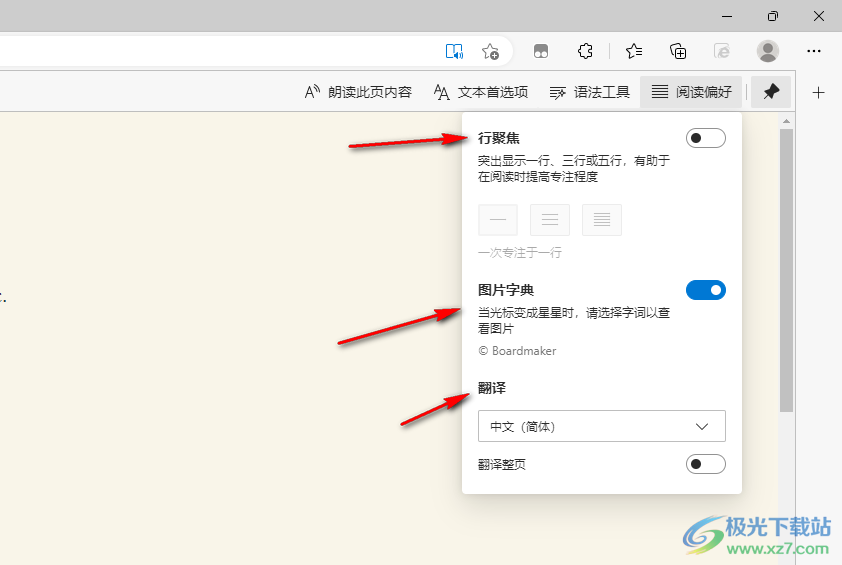
以上就是小編整理總結出的關于Edge瀏覽器開啟閱讀模式的方法,我們打開Edge瀏覽器,進入自己喜歡的網頁,然后在網址的前面輸入“read:”并點擊回車鍵即可,感興趣的小伙伴快去試試吧。

大小:324 MB版本:v127.0.2651.86環境:WinAll
- 進入下載
相關推薦
相關下載
熱門閱覽
- 1百度網盤分享密碼暴力破解方法,怎么破解百度網盤加密鏈接
- 2keyshot6破解安裝步驟-keyshot6破解安裝教程
- 3apktool手機版使用教程-apktool使用方法
- 4mac版steam怎么設置中文 steam mac版設置中文教程
- 5抖音推薦怎么設置頁面?抖音推薦界面重新設置教程
- 6電腦怎么開啟VT 如何開啟VT的詳細教程!
- 7掌上英雄聯盟怎么注銷賬號?掌上英雄聯盟怎么退出登錄
- 8rar文件怎么打開?如何打開rar格式文件
- 9掌上wegame怎么查別人戰績?掌上wegame怎么看別人英雄聯盟戰績
- 10qq郵箱格式怎么寫?qq郵箱格式是什么樣的以及注冊英文郵箱的方法
- 11怎么安裝會聲會影x7?會聲會影x7安裝教程
- 12Word文檔中輕松實現兩行對齊?word文檔兩行文字怎么對齊?
網友評論